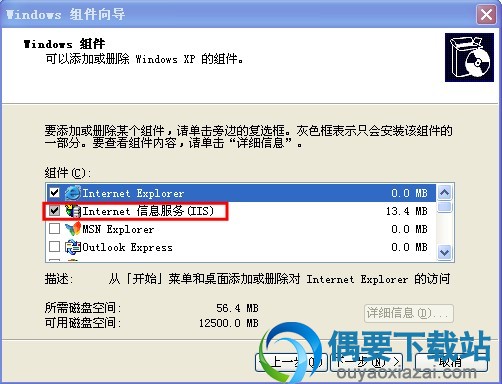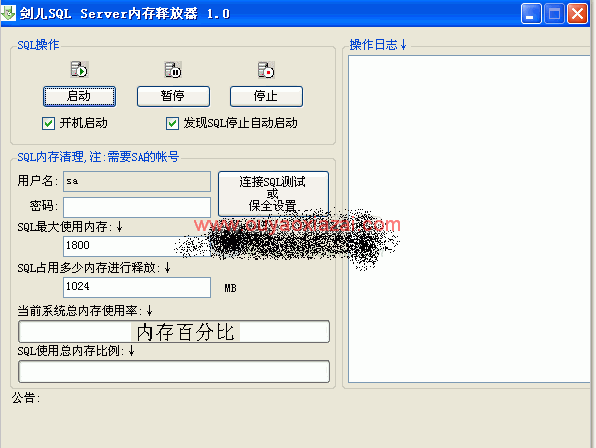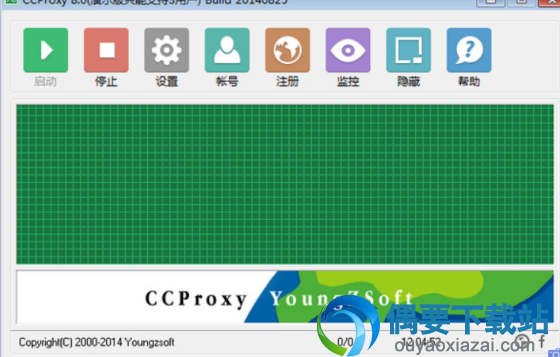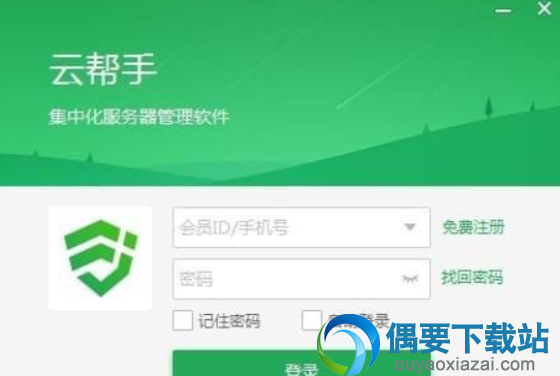应用介绍
这个IIS服务安装包是XP的!XP还可以安装IIS的,当然了你要做服务器的话需先破解XP的连接数限制的!
IIS 5.1版本适用于Windows XP_SP1、XP_SP2、XP_SP3
windows XPIIS安装方法:
1、下载XP IIS服务安装包,并解压。
2、打开添加/删除Windows组件点击开始→设置→ 控制面板→添加/删除程序→添加/删除Windows 组件,选中【Internet 信息服务(IIS)】,点击下一步。
3、安装过程中,安装程序能提示您指定文件路径,提示插入光盘,请将路径指定为:<下载文件夹的解压路径>,系统会自动提示选择那个文件,双击即可继续安装。
XP安装IIS注意事项:
1、IIS多种版本的安装方法基本一致,只是于系统的不同,导致在安装IIS时,所需要安装的文件也不同。。(如:XP安装IIS时需要STAXMEM与ADMXPROX这两个文件)。
2、如果IIS的版本与系统不匹配,则找不到安装IIS时所需要的文件,导致IIS无法安装;就算忽略不安装该文件继续进行下一步,安装好后IIS的某些功能也无法正常使用;因此,安装IIS时请注意安装与系统匹配的IIS。
3、XP对应的IIS版本是IIS5.1版本。
Windows XP_SP1 ,XP_SP2 ,XP_SP3 系统 适用 IIS5.1版本
Windows 2000 系统 适用 IIS5.0 版本
Windows server 2003系统 适用 IIS 6.0 版本
Windows Server 2008 ,Vista 系统 适用 IIS 7.0 版本
常用问题:
1、安装完IIS后无法正常使用问题:
可能与迅雷等网络工具TCP 端口产生冲突,打开控制面板----双击性能与维护打开---
管理工具----Internet 信息服务---网站---选择默认网站右键点击---选择属性
菜单---在默认网站属性窗体分页框内选择网站标题---TCP 端口 ----设为80即可完 成(IIS 默认80端口.如果使用其它端口,如8080,测试时需http://localhost:8080).
2、IIS 80端口被占用的解决方法
cmd 命令窗口----输入netstat -abn ->c:/port80.txt而后到c盘port80.txt文件中找到 占用80端口的程序pid,记下pid.打开任务管理器,点击查看/选择列,选择PID(进程标识 符),而后单击进程标签,找到80端口对应的pid,就可以看到是哪个程序占用的了,更改 这个程序的port,再重启这个程序,使更改生效.再次启动iis。